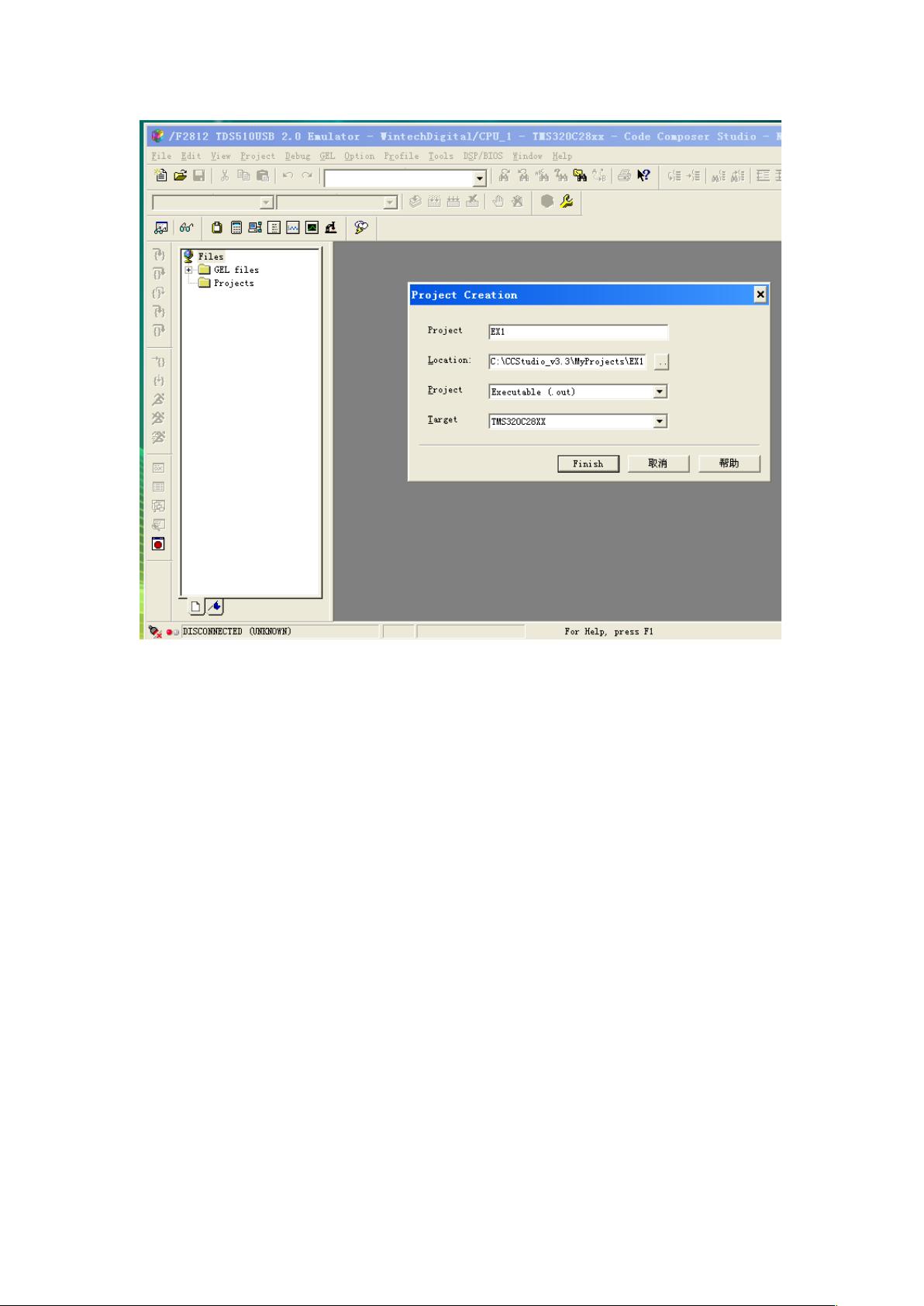CCS3.3教程:从硬件仿真到工程创建与配置
"CCS3.3详细教程是关于Code Composer Studio (CCS) v3.3的使用指南,涵盖了如何设置仿真环境、打开或创建工程、编写代码、配置编译链接命令文件以及添加必要的源代码文件。"
Code Composer Studio (CCS) 是德州仪器(TI)提供的一款集成开发环境,主要用于开发基于TI微控制器和数字信号处理器(DSP)的嵌入式系统。CCS3.3版本是该工具的一个特定迭代,提供了丰富的功能来支持开发过程。
1. **仿真设置**
在开始使用CCS3.3进行开发前,首先需要配置仿真硬件。这包括选择合适的硬件仿真器,如TDS510USB emulator,以及选定目标芯片型号,例如F2812。设置完成后,保存并退出,CCS3.3会自动启动。
2. **打开与创建工程**
- **打开工程**:通过“Project”菜单中的“Open”选项,可以加载.pjt扩展名的项目工程文件。
- **创建工程**:使用“Project”菜单的“New”选项,填写项目名称,点击“Finish”以创建新的工程。
3. **创建与编辑源文件**
- 在“File”菜单中选择“新建”创建新的源代码文件,输入程序代码,然后保存到工程根目录,指定文件名和扩展名(通常是.C或.ASM文件)。
4. **配置编译链接命令文件**
- 在工程的“Source”文件夹中,右键选择添加“.cmd”类型的文件,例如F2812_EzDSP_RAM_lnk.cmd和DSP281x_Headers_nonBIOS.cmd,这些文件定义了编译和链接的规则。
5. **添加启动代码与必要的.C文件**
- 必须添加启动代码文件,如“DSP281x_CodeStartBranch.asm”,这是执行程序的第一步。
- 还需要在“Source”中包含基本的.C文件,这些文件通常包含初始化代码和其他系统级功能。
这个教程对初学者非常有用,因为它详细解释了如何逐步操作CCS3.3,从而在目标板上进行仿真和开发。对于熟悉TI DSP的开发者来说,这是一份重要的参考资料,能够帮助他们快速上手和高效地工作。在实际开发过程中,理解并熟练掌握这些步骤至关重要,因为它们构成了整个嵌入式系统开发流程的基础。
1183 浏览量
2212 浏览量
458 浏览量
167 浏览量
440 浏览量
442 浏览量
394 浏览量
201 浏览量
cadence007
- 粉丝: 0
- 资源: 4
最新资源
- MusicLibrary:乐谱浏览软件
- Photography New Tab Gallery-crx插件
- ruby 入门练习上手项目
- django-dotenv:从.env加载环境变量
- angular-9-php-app
- ArcaRefresher:Arca Live扩展
- C# et DotNet_Csharp_Sharp_
- AR-AppResources:AR应用程序的资源
- React
- Doodle Riddle-JavaScript Windows 8游戏
- 梨:静态站点项目的样板
- cs61as-quiz-system:CS61AS的测验系统
- r_python_
- node-task-manager
- delphi项目的模板创建练习
- docker-with-ansible